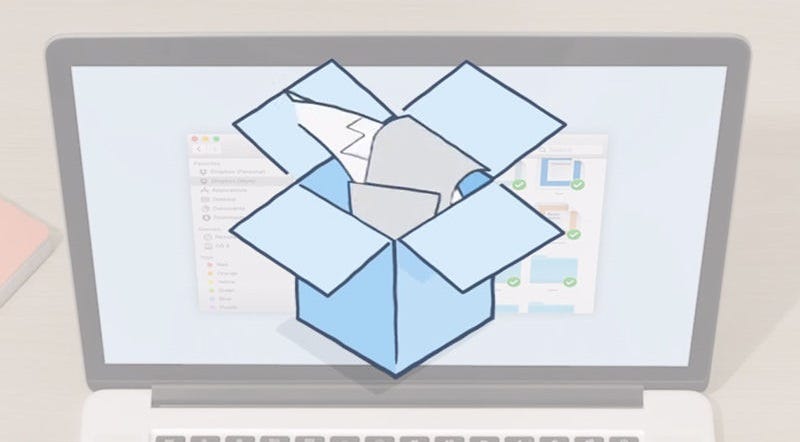
Durante casi una década Dropbox ha sido uno de los servicios de almacenamiento en la nube más populares y confiables en el mundo. Cuando lo comparas con otras opciones como Google Drive y iCloud, Dropbox se mantiene como la opción con uno de los mejores balances entre ser fácil de usar y un precio aceptable. Pero la verdad es que puedes hacer mucho más que simplemente almacenar archivos en esta plataforma.
Estos son 10 trucos para que te conviertas en un maestro de Dropbox y le saques el máximo provecho.
Digitaliza tus documentos de papel
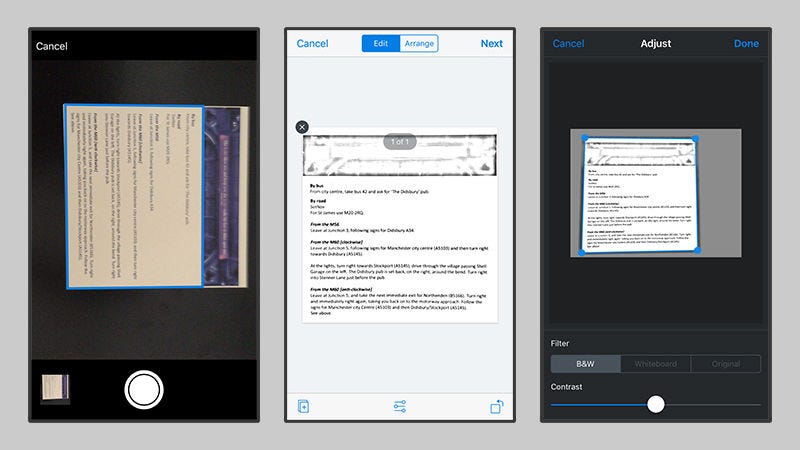
Recientemente llegó a la aplicación de Dropbox para iOS (y pronto también llegará a Android) la habilidad de escanear documentos usando la cámara del iPhone. Y si pagas por una cuenta premium del servicio contarás con una herramienta llamada “OCR” (reconocimiento óptico de caracteres en un archivo), por lo que podrás buscar términos en el texto del documento.
Desde la pestaña de “Archivos” presiona sobre el nuevo botón de “más” que debería aparecer en la parte inferior de la pantalla y toma la foto. La aplicación debería identificar que se trata de un documento y lo resaltará con un borde azul, para luego darte opciones como la posibilidad de rotarlo, incrementar su contraste o crear un documento de varias páginas.
Recupera tus archivos borrados
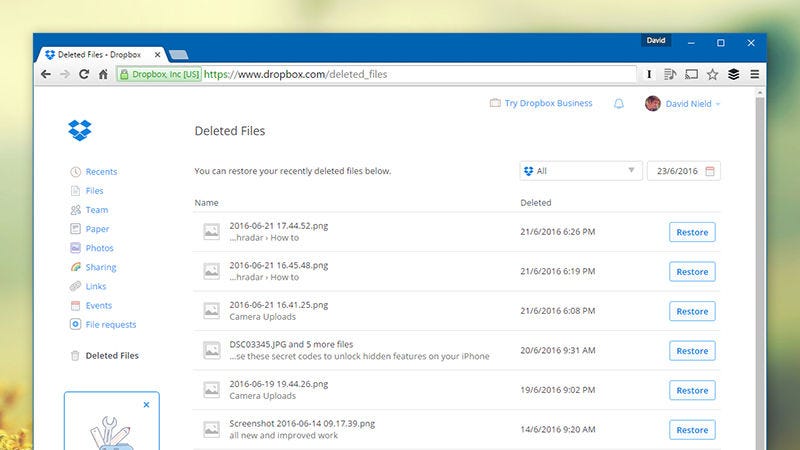
Una de las capacidades más útiles pero menos conocida de Dropbox es la posibilidad de recuperar archivos borrados (siempre y cuando hayan sido sincronizados a la nube antes de borrarlos). Dirígete a la interfaz desde la web y presiona en el botón de “Archivos borrados” o busca en una de tus carpetas y haz clic sobre el icono de la papelera de reciclaje.
Los archivos borrados se mantendrán respaldados por 30 días, o incluso más tiempo si eres de los que pagan por una cuenta de Dropbox Empresarial. También están disponibles las versiones antiguas de tus archivos (antes de que los editaras), a los que puedes acceder desde la web de Dropbox haciendo clic derecho sobre un archivo y eligiendo la opción “versiones anteriores”.
Desconecta tu cuenta en otros dispositivos de forma remota
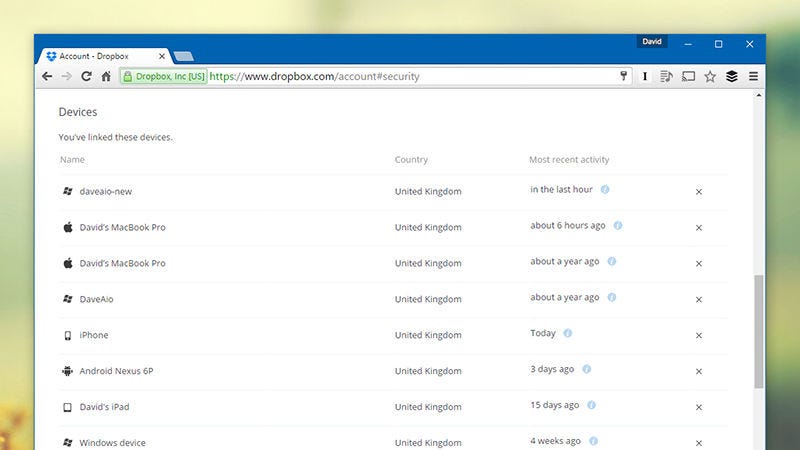
No quieres que nadie ande revisando entre tus archivos de Dropbox por lo que es buena idea que uses la verificación de dos pasos y una contraseña fuerte. Si inicias sesión de forma automática en tu ordenador o navegador, asegúrate de configurar un código PIN allí también.
También recomendamos que cada cierto tiempo revises la lista de dispositivos que tienen acceso a tu cuenta de Dropbox. Esta la encontrarás en el apartado de “Seguridad” en el menú de configuración al que puedes acceder desde la web. Y solo tendrás que hacer clic sobre el botón en forma de cruz para eliminar el acceso en cualquier dispositivo que no reconozcas o desees.
Haz que tus enlaces compartidos expiren
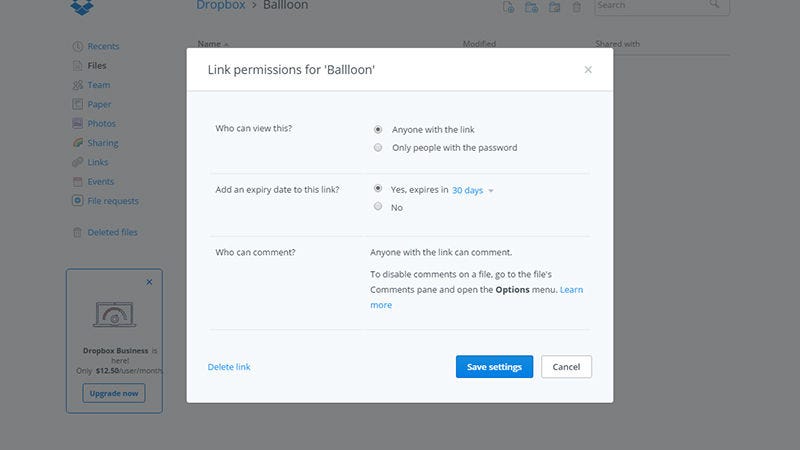
Sí, puede que ahora mismo quieras compartir una carpeta con Bill el del departamento de contabilidad ahora mismo, ¿pero qué pasa dentro de un par de semanas? ¿O dentro de un año? Configurar fechas de vencimiento para los enlaces que compartes es una forma bastante útil para mejorar la seguridad de tu Dropbox y así evitar que después de cierto tiempo puedan acceder personas a archivos o carpetas en específico.
Al momento de crear un enlace compartido desde la web de Dropbox haz clic en la opción de “Configuración del enlace” y allí selecciona cuándo expira. También puedes hacer clic sobre la opción de “Enlaces” que se ubica en el panel que se ubica al lado izquierdo de la pantalla para desautorizar el acceso a un enlace activo, o configurar una fecha de vencimiento.
Guarda tus fotos de Instagram y Facebook en Dropbox
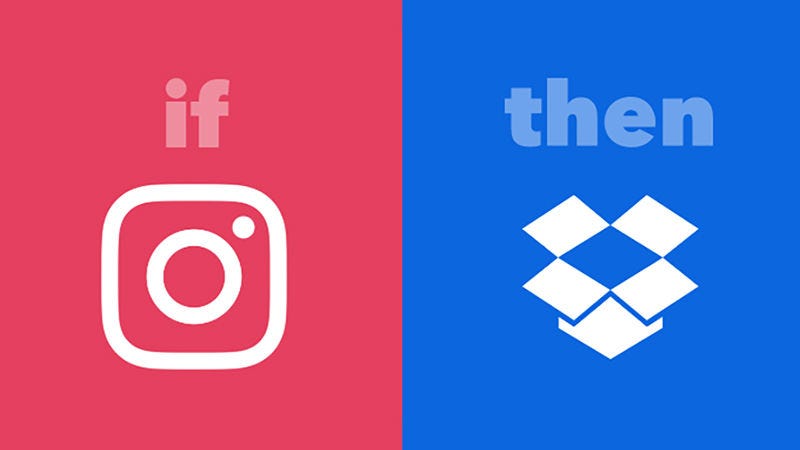
Gracias a nuestro viejo amigo IFTTT, el cual funciona bastante bien con Dropbox, y con la receta correcta podrás guardar tus fotos de Facebook o Instagram de forma automática en la nube. Y en realidad podrás usar IFTTT para asociar tu cuenta de Dropbox a un montón de otras aplicaciones si así lo deseas.
IFTTT también podrá hacer que se suban a la nube tus fotos de forma automática en Dropbox cada vez que las tomes, una función que hasta hace poco tiempo todos los usuarios de Dropbox podían aprovechar, pero ahora está limitada a los usuarios que sean premium. Esto lo podrás hacer configurando IFTTT en tu iPhone o Android.
Solicita archivos de otras personas
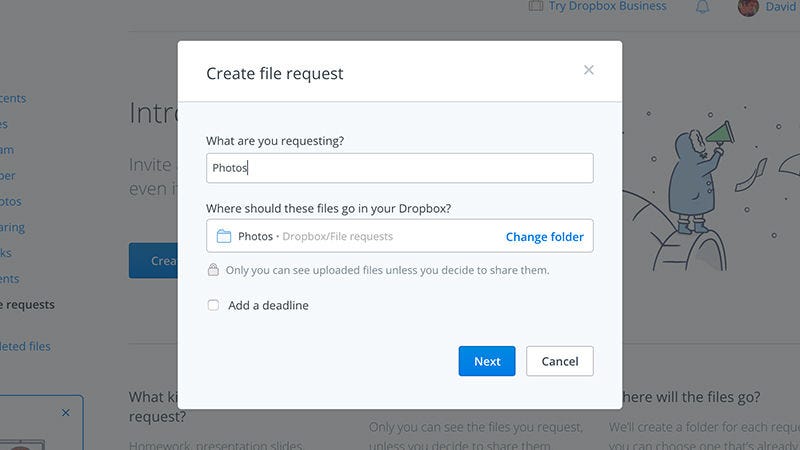
Compartir archivos en Dropbox es algo muy fácil de hacer, ¿pero qué pasa con pedir archivos de otras personas? El año pasado Dropbox estrenó una herramienta que le permite a cualquier persona, ya sea usuario de Dropbox o no, enviar archivos a tu cuenta sin necesidad de iniciar sesión o complicarse la vida.
Solamente tienes que acceder a www.dropbox.com/requests y crear una solicitud. El sistema te pedirá que especifiques una carpeta en la que recibirás los archivos y puedes configurar una fecha límite si lo deseas. Después, Dropbox te facilitará un enlace que podrás compartir con quien quieras. Lo mejor es que los archivos que lleguen a ti a través de ese enlace único solo podrán ser vistos por ti.
Borra tus archivos locales para liberar espacio
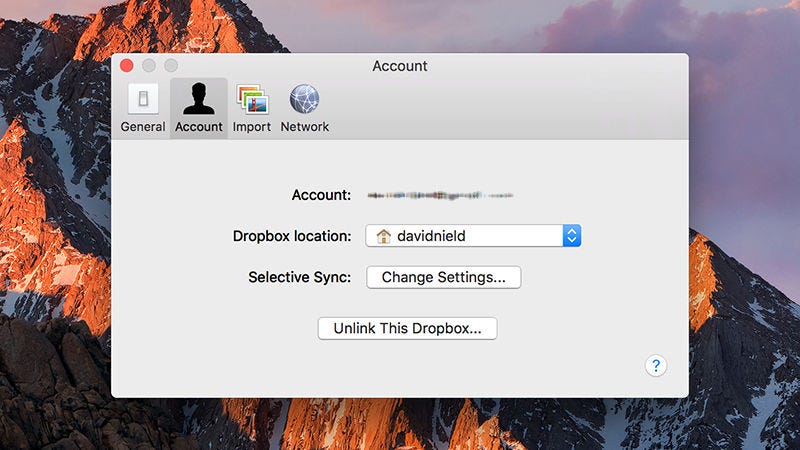
Gracias a la nueva característica de sincronización selectiva que Dropbox lanzó el año pasado para sus clientes de escritorio, ahora es posible borrar las copias locales de tus archivos y mantenerlas solo en la nube. Lo único que necesitas hacer es desmarcar la selección de la carpeta que desees una vez que la subas a la nube en la aplicación para el escritorio que tienes instalada en Windows o Mac.
Eso sí, no elimines el archivo de tu disco duro porque eso borrará tanto la copia local como la que se encuentra en la nube. Si tienes archivos que no necesitas todo el tiempo pero quieres mantenerlos almacenados en algún sitio esto es una buena opción.
Protege la aplicación móvil con un PIN
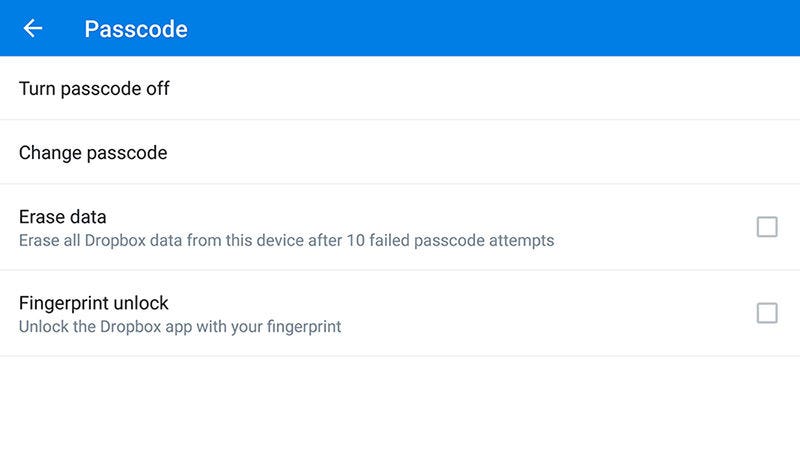
Puedes proteger la aplicación móvil de Dropbox usando un código PIN, por si estás preocupado de que alguien acceda a tus archivos. Es algo tan sencillo como un PIN de 4 dígitos que tendrás que introducir en la aplicación cada vez que quieras acceder a tus archivos. También podrás elegir que se borren todos los archivos almacenados en local en tu móvil si introducen un código PIN erróneo más de 10 veces seguidas, su deseas. Y si tu dispositivo cuenta un sensor de huellas dactilares puedes usarlo para acceder a la app en lugar de un PIN.
Prueba las versiones en desarrollo (betas)
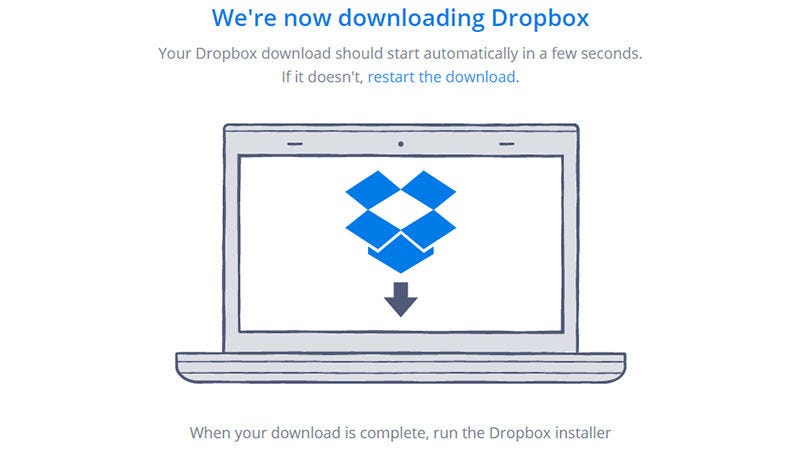
Si quieres ser de los primeros que puedan probar las nuevas características que Dropbox incluirá en su plataforma, entonces puedes registrarte para probar las versiones de desarrollo (beta) de su aplicación de escritorio. Normalmente son bastante estables, pero recuerda que estás probando software en desarrollo bajo tu propio riesgo.
Esta es una buena forma de obtener acceso a las mejoras y nuevas funciones que llegarán a Dropbox mientras sus desarrolladores las están probando. En el menú de Configuración desde la versión web podrás marcar una casilla que te ofrece la posibilidad de ser incluido en los lanzamientos de versiones beta, y también podrás encontrar una opción similar en el menú de Configuración de la aplicación de Dropbox para Android.
Toma notas usando Dropbox Paper
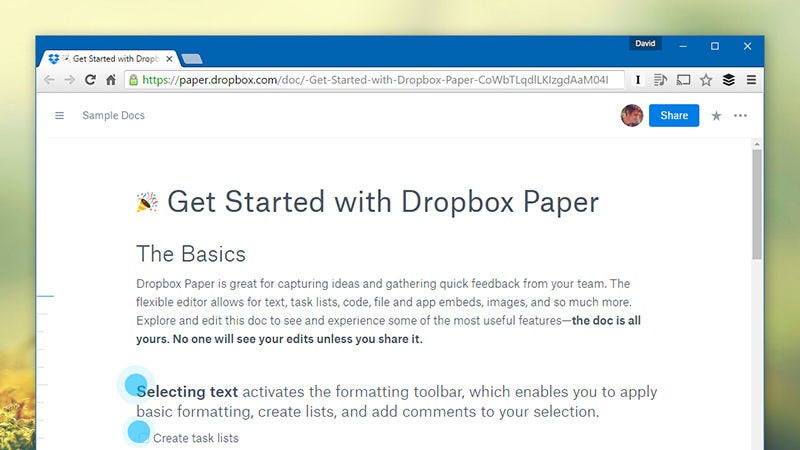
Y hablando de versiones en beta, “Paper” es una herramienta para tomar notas (bastante inspirada en Google Docs) que Dropbox está desarrollando y actualmente se encuentra en fase de pruebas. Si solicitas una invitación para probar Paper desde la versión web de Dropbox podrás obtener acceso a la herramienta.
Podrás realizar anotaciones y hasta aplicar diferentes formatos a tu texto, añadir imágenes, tablas o listas de quehaceres, además de dividir tus documentos en diferentes carpetas. Se parece mucho a herramientas como Evernote y OneNote, con la simple diferencia de que se hará bastante útil si trabajas y la usas en conjunto con otros usuarios de Dropbox.
El contenido del post no es de mi autoría, y/o, es un recopilación de distintas fuentes.
No hay comentarios:
Publicar un comentario